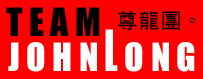| ¿Cómo
puedo configurar e iniciar el RaidenFTPD? |
| |
| La primera vez que descargues el paquete oficial (raidenftpd2.exe) de nuestra raidenftpd server página Web no tendrás que extraerlo; puedes iniciarlo simplemente haciendo doble click en la ventana del explorador de Windows Nota: Los usuarios de Windows NT4 teneís que descargaros esta versión (2.2 final), ya que la 2.4 no soporta NT4 Cuando
se haya instalado inicia el RaidenFTPD.exe (Menú Inicio->RaidenFTPD->RaidenFTPD)
Una vez que lo hayas descomprimido en un directorio temporal ejecuta el archivo setup.exe (si estás en Windows2000 y no puedes seguir este método tendrás que ir al Panel de Control, Añadir/Quitar programas e instalarlo desde ahí). Cuando haya terminado la instalación ejecuta el archivo RaidenFTPD.exe Lo primero de todo es configurar el RaidenFTPD, haz click en MENU->SETUP->STEP BY STEP SERVER WIZARD y sigue los pasos del ayudante. Aquí tienes unas guías:
Ahora ejecuta el archivo RaidenFTPD.exe. En la GUI (Graphical User Interface - Interfaz Gráfica del Usuario) escoge el "Step-By-Step Server Wizard" (ayudante paso-a-paso) desde el menu SETUP. Aquí es donde tendrás que darle un nombre a tu servidor FTP, escoger el puerto dónde escuchará el programa y elegir la carpeta principal para el VFS (Virtual File System - Sistema Virtual de Archivos). Si quieres permitir la entrada a usuarios anónimos marca la casilla correspondiente. En la siguiente casilla puedes limitar el número de entradas anónimas marcando la casilla apropiada y tecleando el valor numérico correspondiente. Si deseas limitar el número de usuarios normales que pueden entrar en tu servidor marca la tercera casilla y específica el límite. Toda persona en Internet tiene una dirección IP (Internet Protocol - Protocolo de Internet) única. La cuarta y última casilla te permite limitar el número de entradas simultáneas desde una misma IP. Puedes configurar esta opción para cuentas de usuarios en la sección de "User Setup". Cuando hayas acabado con esta pantalla haz click en NEXT.
Si quieres comprobar las conexiones IPs de datos aquí podrás hacerlo. Si la IP de datos es diferente de la IP del usuario significara que esa persona está mandando datos desde/hacia una IP diferente de la que utiliza para entrar en tu servidor, lo que implica que un ordenador diferente está recibiendo/enviando archivos hacia/desde tu ordenador. En esta pantalla tambien puedes especificar el rango de puertos PASV. Este rango restringe el rango de puertos que podrá seleccionar el servidor para usarlos cuando mande los comandos PASV al cliente. El servidor escoge aleatoriamente un número que se encuentra dentro del rango hasta que encuentra un puerto abierto. Generalmente esta opción deberá estar desmarcada. Si la marcas el valor de los puertos no debe exceder de 65534, pero aun así probablemente nunca este por encima de 1024. Esta opción es útil para los servidores que están tras un firewall. La siguiente opción te permite configurar el tiempo máximo que un usuario puede estar inactivo antes de que se cierre su conexión. La última opción en esta pantalla te permite escoger IPs para las conexiones de datos. Si tienes varias IPs disponibles en tu servidor esta opción distribuirá los datos a través de ellas. Recomendamos que dejes marcada esta opción a menos que sepas lo que estás haciendo. Haz click en NEXT cuando hayas terminado con esta pantalla.
Asumiendo que este es el primer servidor RaidenFTPD que configuras el servidor te pedirá que introduzcas el nombre para un archivo *.user. Este archiva almacena información sobre tus usuarios y grupos. Probablemente querrás navegar por el directorio de tu RaidenFTPD antes de introducir un nuevo nombre para tu archivo .user. Puedes usar un archivo .user que ya exista. Una vez que hayas introducido el nombre haz click en OPEN. La siguiente pantalla te mostrará un cuadro de diálogo extenso dónde se explican algunas de las opciones aplicables a tus USUARIOS/GRUPOS. En la casilla cercana al final de la pantalla comprueba que el archivo .user que has seleccionado en el cuadro anterior está listado y asociado con la ruta que le corresponde. Si se trata de un archivo .user ya existente (con los datos del usuario en su interior) haz click en NEXT para continuar. Si no es así tendrás que hacer click en la sección rectangular de la pantalla que dice "Setup users and groups". Sigue las instrucciones que aparecen en la sección USUARIO/GRUPO de este documento. Cuando termines de añadir usuarios volveras a esta pantalla, haz click en NEXT para continuar.
Esta pantalla te explica brevemente el VFS (Virtual File System - Sistema Virtual de Archivos) y se te da la opción de modificar los puntos de montaje del mismos. De todos modos, aunque hayas definido en la pantalla 1 tu directorio VFS raiz puedes tener otras unidades a las que quieras dar acceso a tus usuarios. Ahora es el momento de configurarlas. Sigue las intrucciones de la sección VFS de este documento y haz click en NEXT cuando hayas terminado.
Esta es la pantalla más sencilla de todas. Simplemente comprueba
los nombres de archivo y decide si toda esta configuración
es la que debe cargarse cuando se inicie el programa. Elige FINISH
una vez que hayas realizado todos los cambios. Una vez que hayas diseñado y guardado tu servidor FTP el RaidenFTPD te preguntará si quieres ejecutarlo en ese momento, si responde afirmativamente iniciaras el servidor. |
Copyright © RaidenFTPD TEAM , TODOS LOS DERECHOS RESERVADOS
REVISION 2.4 , 2002/10/24